Heim > Artikel > System-Tutorial > Aktivieren Sie Administratorrechte in Win11
Aktivieren Sie Administratorrechte in Win11
- WBOYnach vorne
- 2024-01-04 17:32:011986Durchsuche
Nachdem wir die Administratorrechte aktiviert haben, können wir weitere Nutzungsmöglichkeiten für den Computer freischalten. Sie können Ihren Computer in den Administratormodus versetzen.
Win11-Administratorrechte sind aktiviert:
1 Zuerst können wir die Taste „win+r“ auf der Tastatur gedrückt halten, um die laufende Oberfläche aufzurufen.

2. Geben Sie dann „gpedit.msc“ in die Ausführungsoberfläche ein.
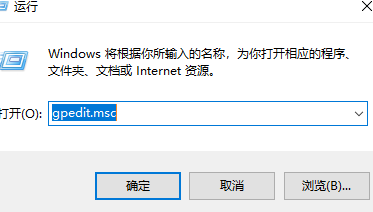
3. Dann klicken wir auf „Computerkonfiguration“.
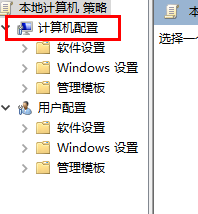
4. Klicken Sie dann auf „Windows-Einstellungen“.
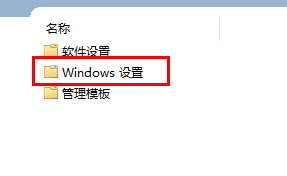
5. Klicken Sie dann auf „Sicherheitseinstellungen“.
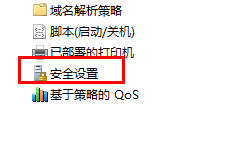
6. Klicken Sie dann auf „Lokale Richtlinie“.
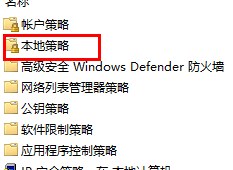
7. Klicken Sie nach der Eingabe auf die Sicherheitsoption.
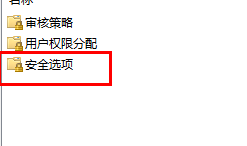
8. Klicken Sie auf „Administratorkontostatus“.
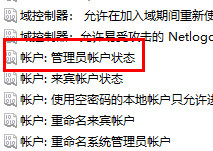
9. Setzen Sie abschließend die Option auf „Aktiviert“.
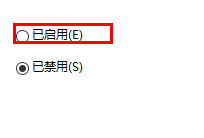
Win11-Administrator-bezogene häufige Probleme und Lösungen
1. So öffnen Sie den Superadministrator
Suchen Sie nach cmd, um ihn zu öffnen, und geben Sie den entsprechenden Code ein, um ihn zu öffnen. Den folgenden Artikel finden Sie.
>>>
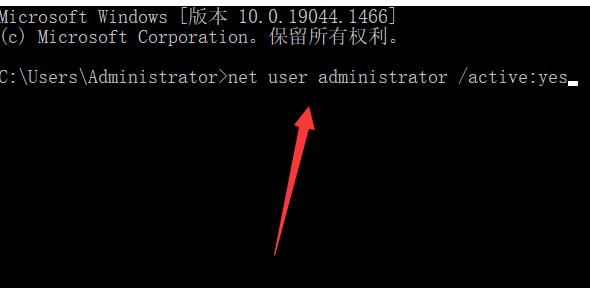
2. Lösung zur Kontodeaktivierung
Geben Sie lokale Benutzer und Gruppen in die Computerverwaltung ein und öffnen Sie dann das Administratorkonto, um Vorgänge auszuführen.
>>>
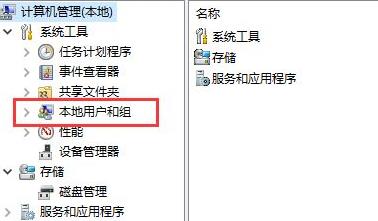
Das obige ist der detaillierte Inhalt vonAktivieren Sie Administratorrechte in Win11. Für weitere Informationen folgen Sie bitte anderen verwandten Artikeln auf der PHP chinesischen Website!